Comment résoudre les problèmes de luminosité du Samsung Galaxy Z Flip 4
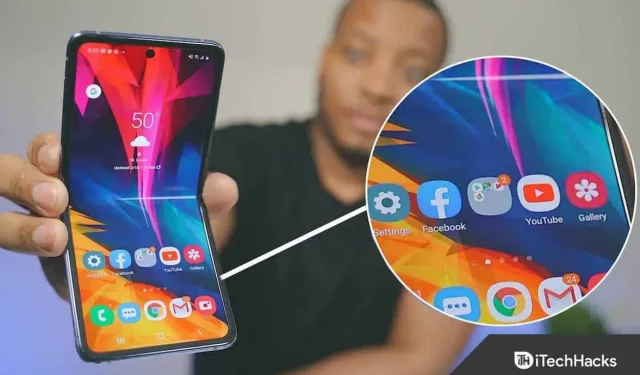
Les téléphones Samsung sont les meilleurs de leur segment en matière d’affichage. Ils ont des écrans avec une luminosité d’écran réglable qui change en fonction de votre environnement. L’écran s’éclaircit automatiquement dans les environnements plus lumineux et s’assombrit dans les plus sombres.
De nombreux utilisateurs ont rencontré des problèmes de luminosité avec leur Galaxy Z Flip 4 en disant que leur écran s’assombrissait constamment. Faire face à de tels problèmes peut être ennuyeux. Si votre recherche de solutions aux problèmes de luminosité du Galaxy Z Flip 4 vous a conduit à cet article, alors vous êtes au bon endroit.
Contenu:
Résoudre les problèmes de luminosité du Samsung Galaxy Z Flip 4
Ici, nous avons compilé une liste de solutions qui peuvent aider à résoudre les problèmes de luminosité du Samsung Galaxy Z Flip 4.
Vérifier le capteur de proximité
Vous devez vous assurer que le capteur de proximité n’est pas bloqué par quoi que ce soit, peut-être un étui ou une couverture. Le capteur de proximité fonctionne pendant un appel ; il éteint l’écran lorsque vous approchez le téléphone de votre visage pendant un appel pour éviter tout contact accidentel. Eh bien, il n’arrive généralement pas qu’il y ait des problèmes de luminosité dus au capteur de proximité. Si vous êtes constamment confronté à ce problème, vous devez vous assurer que rien ne bloque le capteur de proximité.
Augmenter le délai d’attente de l’écran
Le délai d’attente de l’écran par défaut est défini sur 30 secondes. L’écran s’éteindra si vous n’utilisez pas votre téléphone pendant 30 secondes. Si vous trouvez que c’est moins, vous pouvez essayer d’augmenter le délai d’attente de l’écran sur votre téléphone. Pour augmenter le délai d’expiration de l’écran, procédez comme suit :
- Ouvrez l’ application Paramètres sur Galaxy Z Flip 4.
- Ici, allez dans la section Affichage .
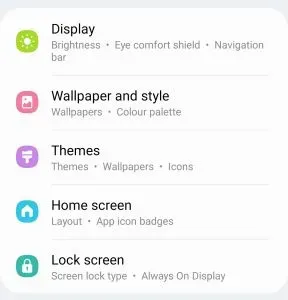
- Cliquez sur « Screen Timeout » , puis sélectionnez Screen Timeout ici.
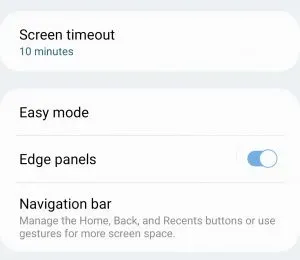
Activer le maintien de l’écran pendant la navigation
Une autre chose que vous pouvez essayer est d’activer l’option « Garder l’écran pendant la navigation ». Lorsque cette option est activée, votre écran ne s’éteindra pas lorsque vous le regarderez. Pour activer ce paramètre, suivez les étapes ci-dessous :
- Tout d’abord, ouvrez « Paramètres » sur votre téléphone et accédez à « Plus de fonctionnalités ».
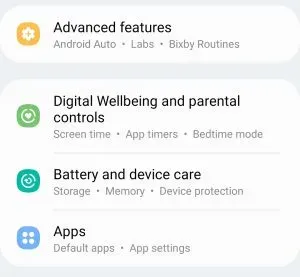
- Cliquez maintenant sur l’option « Mouvement et gestes ».
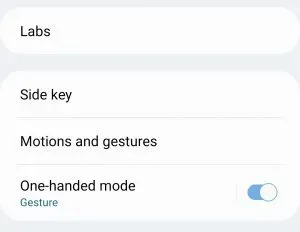
- Ici, activez le commutateur pour allumer l’écran pendant la navigation.
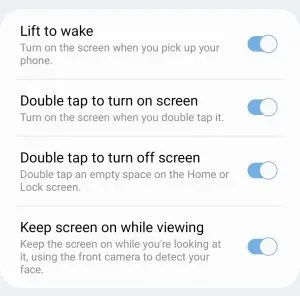
Désactiver la luminosité adaptative
Lorsque la luminosité adaptative est activée, l’écran de votre téléphone s’adapte à son environnement et devient plus lumineux ou plus sombre en fonction de l’environnement. Vous pouvez désactiver la luminosité adaptative si vous rencontrez des problèmes de luminosité du Galaxy Z Flip 4. Pour ce faire, suivez les étapes ci-dessous :
- Ouvrez l’ application Paramètres et appuyez sur Affichage.
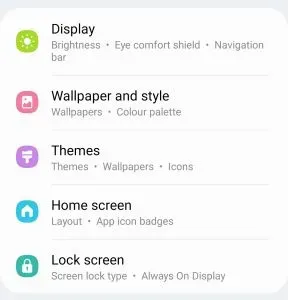
- Ici, désactivez la bascule de luminosité adaptative.
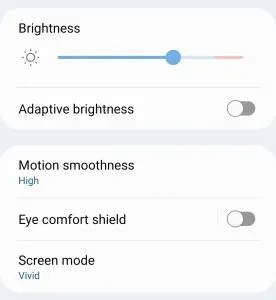
Utiliser différents paramètres d’alimentation
Une autre étape de dépannage consiste à utiliser un réglage de puissance différent. Le réglage de l’alimentation peut affecter la luminosité de votre téléphone et le faire baisser constamment. Vous pouvez utiliser différents paramètres d’alimentation en suivant ces étapes :
- Ouvrez le tiroir de l’application sur votre téléphone et appuyez sur l’ application Paramètres pour l’ouvrir.
- Appuyez sur Entretien de la batterie et de l’appareil , puis sur Batterie.
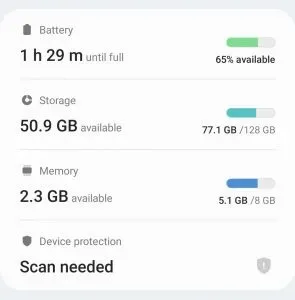
- Cliquez maintenant sur « Économie d’énergie ».
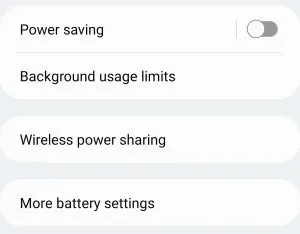
- Éteignez l’interrupteur pour diminuer la luminosité de 10 %.
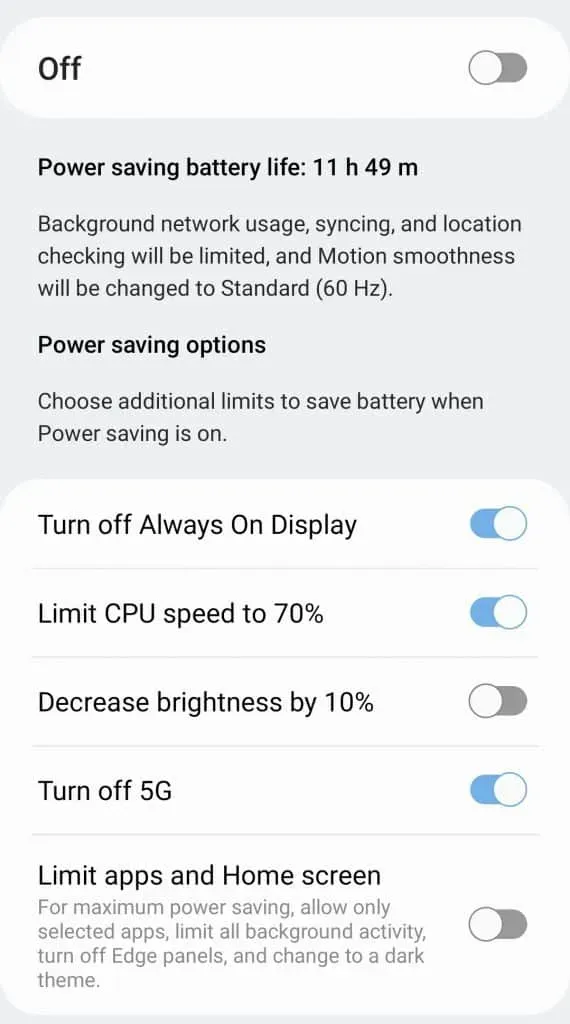
Cette méthode fonctionne pour ceux qui utilisent les modes d’économie d’énergie ou d’économie de batterie sur leur Galaxy Z Flip 4.
Augmenter le temps de verrouillage automatique
Si le verrouillage automatique est activé, votre téléphone se verrouille automatiquement lorsque l’écran s’éteint. Vous pouvez régler le temps de verrouillage du téléphone après l’extinction de l’écran. Pour ce faire, suivez les étapes ci-dessous :
- Ouvrez l’ application Paramètres , puis appuyez sur Verrouiller l’écran.
- Ici, cliquez sur « Paramètres de verrouillage sécurisé ».
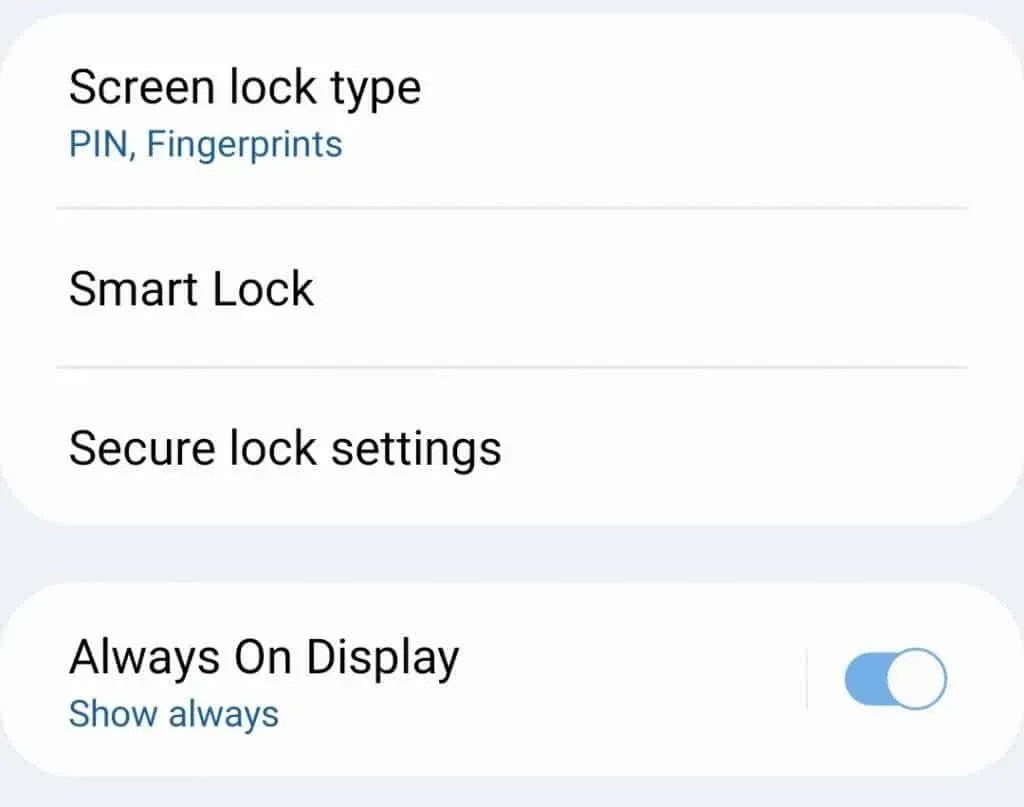
- Vous serez invité à entrer votre mot de passe/PIN maintenant.
- Appuyez maintenant sur Verrouillage automatique lorsque l’écran désactive cette option.

- Choisissez l’heure que vous voulez et votre téléphone se verrouillera après cette heure lorsque votre écran s’éteindra.
Conclusion
Si vous rencontrez des problèmes de luminosité sur Samsung Galaxy Z Flip 4, cet article va vous y aider. Vous pouvez suivre les étapes de dépannage ci-dessus et vous devriez pouvoir résoudre les problèmes de luminosité du Samsung Galaxy Z Flip 4.



Laisser un commentaire